- El error de actualización 0X800f081f en Windows 10 es común cuando hay algunos archivos dañados en su sistema operativo.
- Arreglar 0x800f081f Error de actualización de Windows, intente ejecutar el Comprobador de archivos del sistema.
- Una buena solución de la que deshacerse error: 0x800f081f es instalar actualizaciones manualmente.
- Ajustar los componentes de Windows Update podría solucionar Error de actualización de Windows 0x800f081f.

- Descargar la herramienta de reparación de PC Restoro que viene con tecnologías patentadas (patente disponible aquí).
- Hacer clic Iniciar escaneo para encontrar problemas de Windows que podrían estar causando problemas en la PC.
- Hacer clic Repara todo para solucionar problemas que afectan la seguridad y el rendimiento de su computadora
- Restoro ha sido descargado por 0 lectores este mes.
Windows 10 las actualizaciones son obligatorias, ya lo sabes. Al menos eso es en lo que Microsoft quiere que crea.
Además de regular actualizaciones de estabilidad del sistema, Windows Update generalmente trae actualizaciones periódicas para otras características de Windows. Una característica que recibe actualizaciones de forma relativamente regular es la marco dotNet.
Pero puede ocurrir un problema con el código 0X800f081f cuando intentas actualizar esta función. Entonces, si esto también le molesta, hemos preparado algunas soluciones que, con suerte, resolverán el problema.
A continuación, se muestran algunos problemas similares que informaron los usuarios:
- 0x800f081f .NET 3.5 Windows 10 - Si no puede instalar actualizaciones debido a esto error, el problema podría ser .NET Framework. Para solucionar el problema, simplemente habilite .NET Framework o use un instalador de .NET sin conexión.
- 0x800f081f actualizacion de Windows núcleo, agente - Este error puede afectar a otros actualizacion de Windows componentes y, para solucionar el problema, se recomienda restablecer todos actualizacion de Windows componentes mediante el símbolo del sistema.
- 0x800f081f Surface Pro 3 - Este problema puede afectar a Surface Pro y a otros dispositivos portátiles. Si esto sucede, debe saber que todas nuestras soluciones se pueden aplicar a las computadoras portátiles, así que no dude en probarlas.
Cómo resolver el error de actualización 0X800f081f en Windows 10
1. Utilice el instalador de .NET Framework sin conexión

- Busque el último instalador de .NET Framework sin conexión en la web.
- Descarga el instalador e inicia el proceso.
- La instalación puede tardar algún tiempo antes de que los archivos estén listos para instalarse.
- Siga las instrucciones y, una vez finalizado el procedimiento, reinicie la PC.
Asegúrese de estar utilizando una versión oficial de Microsoft del sitio verificado.
2. Utilice escaneos SFC y DISM
- prensa Tecla de Windows + X para abrir el menú Win + X. Ahora elige Símbolo del sistema (Administración) o Powershell (administrador).
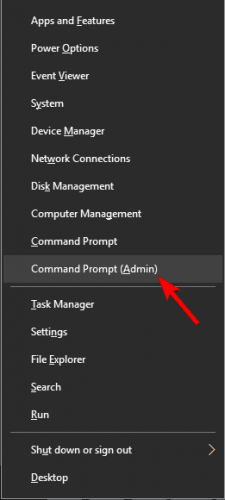
- Ahora entra sfc / scannow.
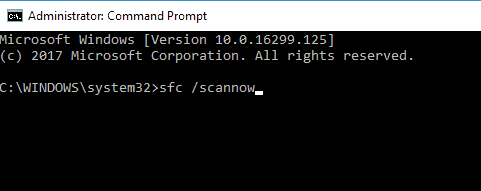
- Escaneo SFC ahora comenzará. Tenga en cuenta que esto puede tardar hasta 15 minutos, así que no lo interrumpa. Una vez finalizado el escaneo, verifique si el problema está resuelto.
Si el escaneo SFC no solucionó el problema, o si no pudo ejecutar un escaneo SFC en absoluto, puede intentar usar Escaneo DISM en lugar de. Para hacer eso, simplemente siga estos pasos:
- Haga clic con el botón derecho en Iniciar y ejecutar Símbolo del sistema (administrador).
- En la línea de comando, escriba el siguiente comando:
-
DISM.exe / En línea / Imagen de limpieza / Restorehealth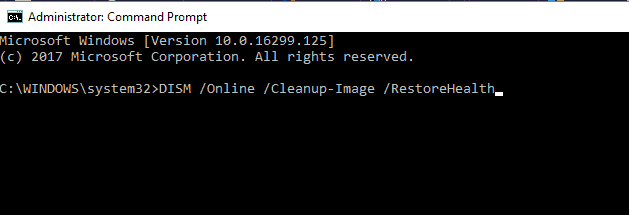
-
Si el servicio de actualización no está disponible, puede utilizar la segunda forma. Inserte un medio USB / DVD con los archivos de instalación del sistema y escriba (copiar y pegar) el siguiente comando:
DISM.exe / Online / Cleanup-Image / RestoreHealth / Fuente: C: RepairSourceWindows / LimitAccess
No olvides cambiar C: RepairSource con la ubicación de su fuente de reparación. Una vez finalizado el proceso, reinicie su PC e intente actualizar nuevamente.
Una vez finalizada la exploración de DISM, compruebe si el problema persiste.
Si el problema persiste, o si no pudo completar el escaneo SFC, asegúrese de repetirlo ahora y verifique si eso resuelve el problema.
3. Instale la actualización manualmente
- Primero, debes visitar Historial de actualizaciones de Microsoft sitio web para averiguar el número de actualización. Puede comparar fácilmente su historial de actualizaciones y la información del sitio web para encontrar las actualizaciones que faltan.
- Una vez que encuentre el código actualizado, debe comenzar con KB y ser seguido por una serie de números, debe visitar el Actualización de Microsoft Catalogar página.
- Ingrese el código de actualización en el campo de búsqueda y debería aparecer la lista de resultados. Tenga en cuenta que la lista le mostrará actualizaciones para diferentes arquitecturas, así que asegúrese de seleccionar una que coincida con la arquitectura de su sistema.

- Una vez que descargue la actualización, simplemente ejecute el archivo de configuración para instalarlo y listo.
Ejecute un análisis del sistema para descubrir posibles errores

Descarga Restoro
Herramienta de reparación de PC

Hacer clic Iniciar escaneo para encontrar problemas de Windows.

Hacer clic Repara todo para solucionar problemas con tecnologías patentadas.
Ejecute un escaneo de PC con la herramienta de reparación Restoro para encontrar errores que causen problemas de seguridad y ralentizaciones. Una vez que se completa el escaneo, el proceso de reparación reemplazará los archivos dañados con archivos y componentes nuevos de Windows.
Tenga en cuenta que este proceso no solucionará el errory, en cambio, le permitirá evitarlo y descargar la actualización.
4. Reinicie los componentes de Windows Update
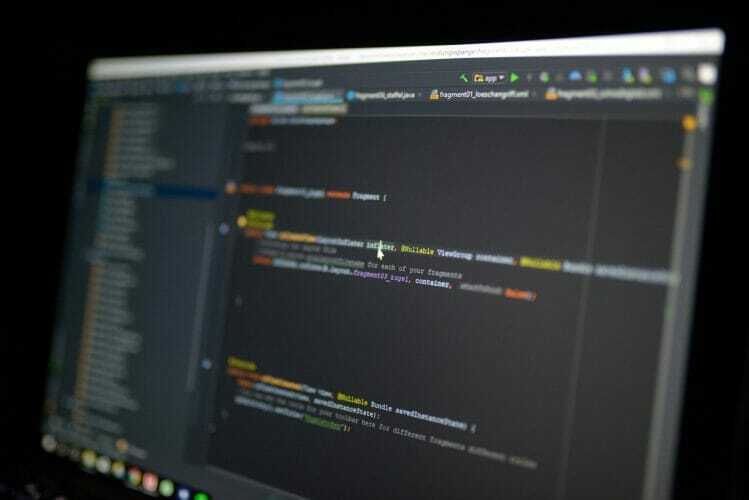
- Comienzo Símbolo del sistema como administrador.
- Cuándo Símbolo del sistema comienza, escriba los siguientes comandos, presionando Enter después de cada uno:
Bits de parada netaNet Stop wuauservAplicación Net StopNet Stop cryptsvcRen% systemroot% SoftwareDistribution SoftwareDistribution.bakRen% systemroot% system32catroot2 catroot2.bakBits de inicio netoNet Start wuauservAplicación Net StartNet Start cryptsvc
Después de ejecutar los comandos, verifique si el problema está resuelto.
Si no desea ejecutar estos comandos manualmente, escribimos una guía breve sobre cómo crear un script de restablecimiento de Windows Update, así que asegúrese de revisarlo y descubrir cómo automatizar este proceso.
Como ustedes sabrán, actualizacion de Windows depende de ciertos servicios para funcionar correctamente, y si hay un problema con uno de los servicios, es posible que experimente el error 0X800f081f.
Pero los pasos anteriores se reiniciarán actualizacion de Windows componentes y corrija cualquier falla si ese es el caso.
5. Asegúrese de que .NET Framework esté habilitado
- prensa Tecla de Windows + S y entrar características de Windows. Seleccione Activar o desactivar las características de windows.
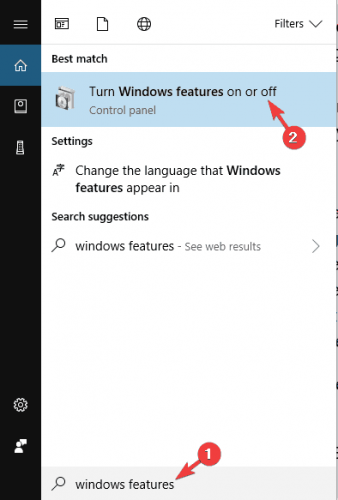
-
Características de Windows ahora aparecerá la ventana. Asegúrate de habilitar .NET Framework 3.5. Después de habilitarlo, haga clic en OK.
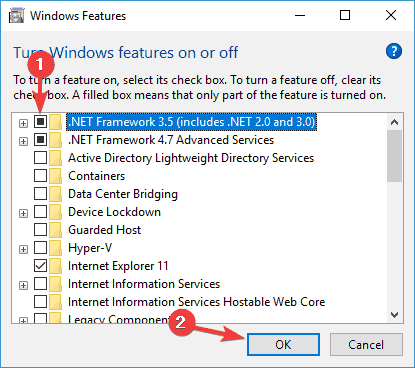
Después de habilitar.NET Framework, intente realizar la actualización nuevamente y verifique si funciona.
6. Utilice el solucionador de problemas de Windows Update
- prensa Tecla de Windows + I para abrir el Aplicación de configuración.
- Una vez el Aplicación de configuración abre, ve a la Actualización y seguridad sección.

- Ahora seleccione Solucionar problemas desde el panel izquierdo. En el panel derecho, seleccione actualizacion de Windows y haga clic en Ejecute el solucionador de problemas.
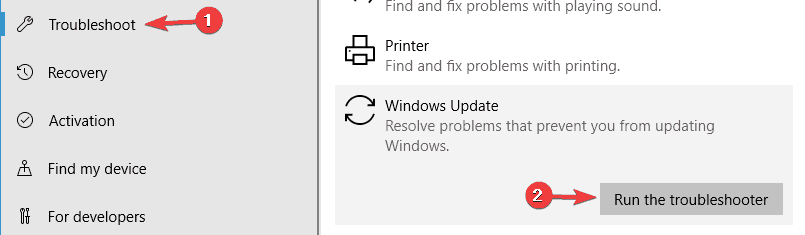
- Ahora se iniciará el solucionador de problemas. Siga las instrucciones en pantalla para completarlo.
Una vez finalizado el solucionador de problemas, compruebe si el problema con actualizacion de Windows esta resuelto.
7. Realice una instalación limpia
Si ha probado soluciones anteriores y no ha tenido éxito, le recomendamos que realice una reinstalación limpia. De esa manera seguramente solucionará cualquier problema.
Es decir, el sistema actualizado es mucho más sostenible para errores que el instalado en el disco duro formateado.
Por lo tanto, haga una copia de seguridad de sus archivos y la clave de licencia. Para hacerlo, siga estos pasos:
- Primero, haga una copia de seguridad de sus archivos y la clave de licencia.
- Luego, descargue la herramienta de creación de medios y use un USB o DVD para instalar el sistema.
- Una vez que tenga la fuente de arranque, conéctela al dispositivo afectado.
- Abre el Menu de inicio, haga clic en el Energía, mantenga presionado el Cambiar clave y elija Reanudar del menú. Tenga en cuenta que, en algunos casos, es posible que deba ir a su BIOS y cambie la configuración de prioridad de arranque.
- Aparecerá una lista de opciones. Seleccione Solucionar problemas> Opciones avanzadas.

- En la siguiente pantalla, elija Reparación inicial y siga las instrucciones.
- El proceso podría reiniciar el dispositivo una vez más.
Una vez finalizado el proceso, tendrás una nueva instalación de Windows 10. Repara cualquier archivo dañado y corrige la mayoría de los errores causados por cualquier configuración incorrecta.
Eso debería terminar. En caso de que tenga alguna sugerencia o comentario, no dude en comunicárnoslo en la sección de comentarios a continuación.
 ¿Sigues teniendo problemas?Arréglelos con esta herramienta:
¿Sigues teniendo problemas?Arréglelos con esta herramienta:
- Descarga esta herramienta de reparación de PC Excelente en TrustPilot.com (la descarga comienza en esta página).
- Hacer clic Iniciar escaneo para encontrar problemas de Windows que podrían estar causando problemas en la PC.
- Hacer clic Repara todo para solucionar problemas con tecnologías patentadas (Descuento exclusivo para nuestros lectores).
Restoro ha sido descargado por 0 lectores este mes.
Preguntas frecuentes
Windows Update puede generar errores cuando algunos de los componentes del sistema se dañan. Prueba nuestras soluciones en este exhaustivo artículo de solución de problemas para arreglar el proceso.
Este código de error a veces se produce debido a una incompatibilidad con .NET Framework de Microsoft. Solucione eso usando un instalador de .NET Framework sin conexión, como se explica en nuestro articulo.
Recomendamos utilizar un solucionador de problemas especializado; analizará todos los detalles del sistema para restaurarlo correctamente.


